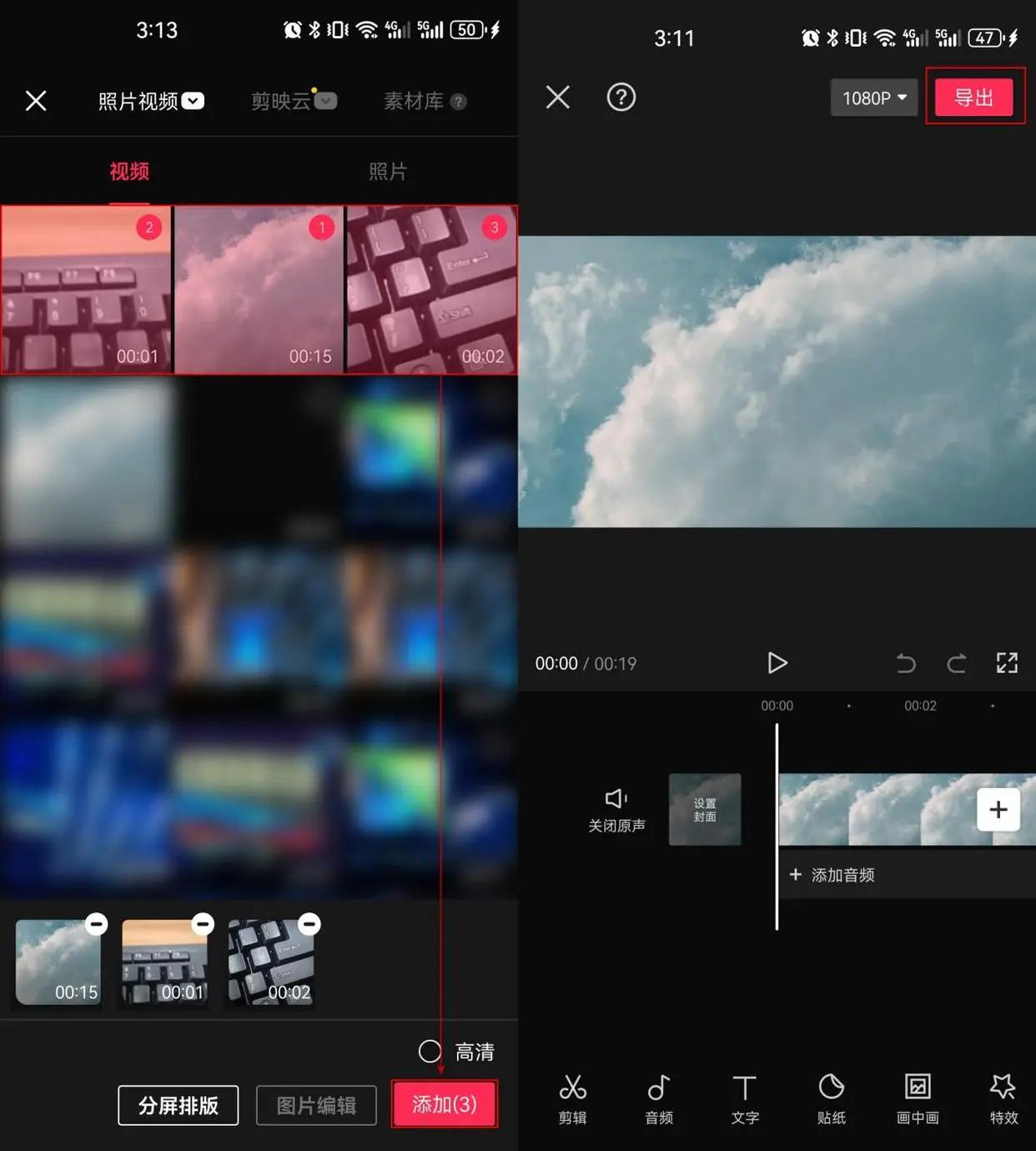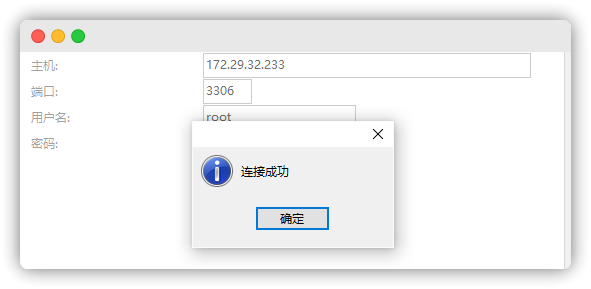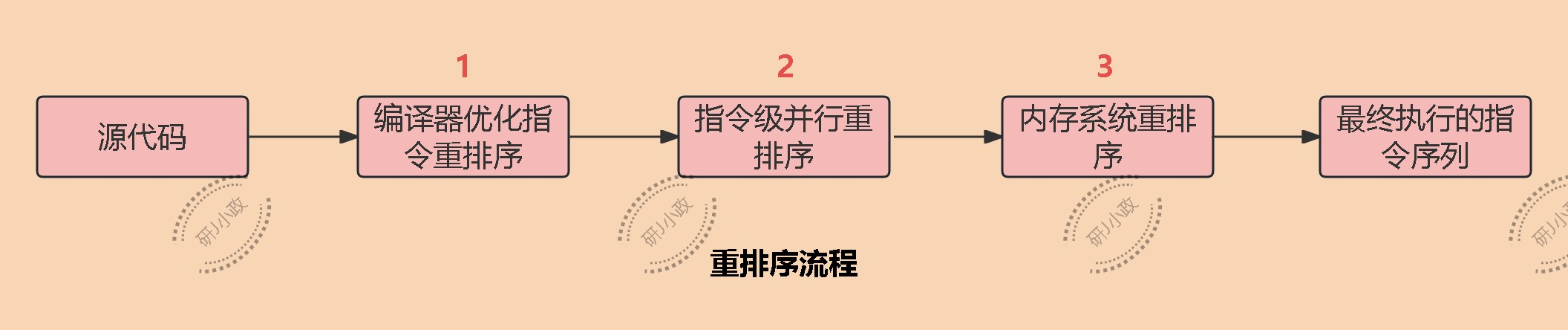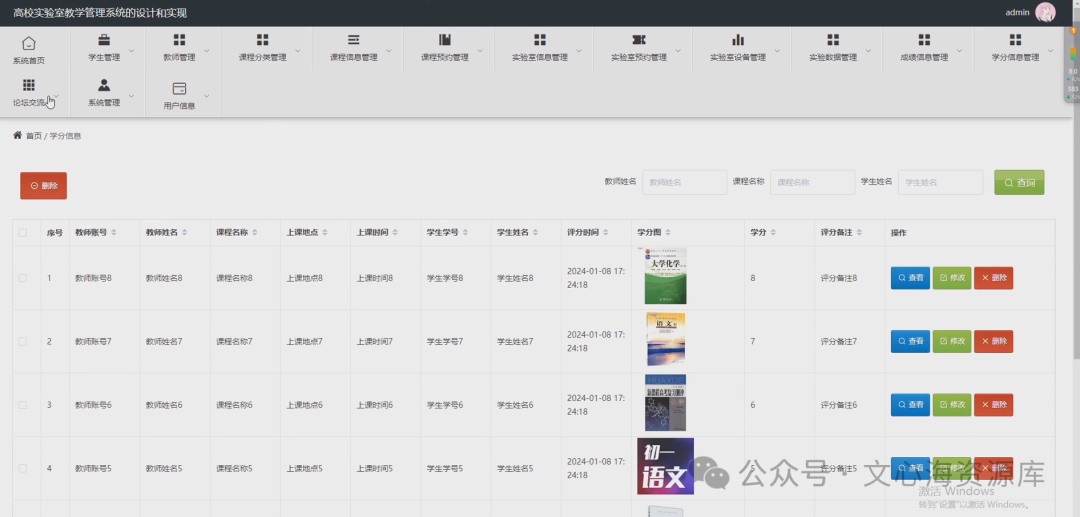一、harbor私有仓库管理
是python的包管理工具,和yum对redhat的关系是一样的
yum -y install epel-release
yum -y install python2-pip
pip install --upgrade pip
pip list pip 8x
pip install --upgrade pip
pip install --upgrade pip==20.3 -i https://mirrors.aliyun.com/pypi/simple
pip list
pip install docker-compose --ignore-installed requests -i https://mirrors.aliyun.com/pypi/simple
source docker.sh
上传harbor-offline-installer-v2.11.1.tgz包
tar -zxvf harbor-offline-installer-v2.11.1.tgz
[root@docker-1 ~]# ls
anaconda-ks.cfg docker.sh harbor harbor-offline-installer-v2.11.1.tgz
[root@docker-1 ~]# cd harbor
[root@docker-1 harbor]# ls
common.sh harbor.v2.11.1.tar.gz harbor.yml.tmpl install.sh LICENSE prepare
cp harbor.yml.tmpl harbor.yml
修改harbor的配置文件(harbor.yml)但是解压后的目录中只有harbor.yml.tmpl,所以复制他,改名
vim harbor.yml
5 hostname: 192.168.1.51(本虚拟机的IP地址)
13 #https:
14 # https port for harbor, default is 443
15 # port: 443
16 # The path of cert and key files for nginx
17 #certificate: /your/certificate/path
18 #private_key: /your/private/key/path
19 # enable strong ssl ciphers (default: false)
20 # strong_ssl_ciphers: false
(https的所有内容全部注释)
47 harbor_admin_password: Harbor12345(查看密码)
vim /etc/docker/daemon.json
{
"registry-mirrors": [
"https://do.nark.eu.org",
"https://dc.j8.work",
"https://docker.m.daocloud.io",
"https://dockerproxy.com",
"https://docker.mirrors.ustc.edu.cn",
"https://docker.nju.edu.cn"
],
"hosts": [
"tcp://0.0.0.0:2375",
"unix:///var/run/docker.sock"
],
"insecure-registries":[
"http://192.168.1.11"
]
}
vim /usr/lib/systemd/system/docker.service
13 ExecStart=/usr/bin/dockerd
systemctl daemon-reload
systemctl start docker
./prepare
netstat -lnput|grep 5000
netstat -lnput|grep 80
systemctl stop firewalld
./install.sh
docker pull centos
docker tag centos:latest 192.168.1.51/centos:latest
docker push 192.168.1.51/centos:latest
docker ps --all #查看状态是否健康
docker-compose start #启动
docker login http://192.168.1.51
docker tag 192.168.1.51/centos:latest 192.168.1.51/library/centos:v0 #给镜像打标记
docker push 192.168.1.51/library/centos:v0 #推送镜像到达项目
总结:
1、由于要使用python环境运行docker-compose,所以需要验证python
python --version
2、安装pip(python的包管理工具)【需要使用pip下载安装docker-compose】
yum -y install python2-pip
3、pip版本太低
pip install --upgrade pip==20.3 -i https://mirrors.aliyun.com/pypi/simple
4、下载安装docker-compose
pip install docker-compose --ignore-installed requests -i https://mirrors.aliyun.com/pypi/simple
5、上传harbor文件,解压
6、配置文件,本来有一个配置harbor.yml.tmpl
cp harbor.yml.tmpl harbor.yml
(修改harbor的配置文件(harbor.yml)但是解压后的目录中只有harbor.yml.tmpl,所以复制他,改名)
vim harbor.yml
5 hostname: 192.168.1.51(本虚拟机的IP地址)
13 #https:
14 # https port for harbor, default is 443
15 # port: 443
16 # The path of cert and key files for nginx
17 #certificate: /your/certificate/path
18 #private_key: /your/private/key/path
19 # enable strong ssl ciphers (default: false)
20 # strong_ssl_ciphers: false
(注释掉https安全网站的配置)
47 harbor_admin_password: Harbor12345(查看密码)
7、 source docker,配置镜像,启动docker
8、./prepare 检察环境,下载镜像
9、./install.sh
10、docker ps --all
11、在远程主机访问80端口
12、登陆,查看项目

13、上传
(1)登录
docker login http://192.168.1.51
(2)上传
#打标签
docker tag 192.168.1.51/centos:latest 192.168.1.51/library/centos:v0
docker push 192.168.1.51/library/centos:v0
14、查看上传的内容

15、复制链接下载
16、制的下载链接,添加同时共享的镜像在其他docker主机上配置daemon仓库,启动docker,使用复
二、Docker-compose容器编排
cd projectdir
docker-compose start
docker-compose down
docker-compose stop
1、定义
1.docker compose 是 docker 官方的开源项目,负责实现对docker 容器集群的快速编排(容器,依赖,网络,挂载。)
2.compose 是 docker 公司推出的一个工具软件,可以管理多个docker 容器组成的应用
3.需要定义一个 YAML 格式的配置文件 docker-compose.yml,写好多个容器之间的调用关系
4.使用 compose 的步骤
(1)使用 Dockerfile 定义各个微服务应用并构建出对应的镜像文件Dockerfile 的使用,以便可以在任何地方复制。
(2)使用 docker-compose.ym! 义一个完整的业务单元,安排好整体应用中的各个容器服务。
(3)最后,执行 docker-compose up 命令来启动并运行整个应用程序,完成一键部署
2、产生背景
(1)使用 Dockertile 定义镜像文件,再于动构建、运行容器等操作,而微服务架构一般包含若干个微服务,且每个微服务一般都会部署多个实例,所以,若每个微服务都需要手动启停,那么维护量会非常庞大,并且工作效率也会很低。
(2)而 compose 是用于定义和运行多容器 docker 应用程序的工具。通过 compose,可以使用 YML 文件来配置应用程序需要d的所有服务。
(3)仅需使用一个命令,就可以从 YML 文件配置中创建并启动所有服务。
(4)Compose 可以基于 Compose 文件帮我们快速的部署分布式应用,无需手动一个个创建和运行容器。
(5)Compose 文件是一个文本文件,通过指令定义集群中的每个容器如何运行。
3、核心概念
Docker-compose 将管理的容器分为三层:工程(project)服务(service)、容器(container)
(1)工程:运行 compose 的目录下所有的文件,包括 docker-compose.yml、extends 文件、环境变量文件等组成一个工程若无特殊指定工程,工程名即为当前目录名。工程的默认配置文件为 docker-compose.yml,可通过环境变量COMPOSE FILE 或 -f参数自定义配置文件,其定义了多个有依赖关系的服务及每个服务运行的容器
(2)服务:一个工程中包含多个服务,每个服务中定义了容器运行的镜像、参数、依赖等。一个服务中可包括多个容器实例。
(3)容器:被 docker-compose 管理或部署的容器集群,调用docker 服务提供的 API来对容器进行管理,只要操作的平台支持 docker API,即可在其上进行 compose 的容器编排。
4、YAML文件的格式和语法
1.YAML 文件格式
(1)yaml 是一种标记语言很直观的数据序列化格式,可读性很高:类似于 xml 描述性语言,语法比xml简单的很多。
(2)yaml 数据结构通过缩进进行表示,连续的项目通过减号来表示,键值对用冒号分隔,数组用中括号括起来,hash用花括号括起来。
(3)yaml 文件的基本格式由一系列键值对构成。每个键值对都用冒号“: ”分隔 (冒号后面有个空格)
key: value
(1)在 yaml 中,键和值之间只需要一个空格,这是为了保证 yaml文件的可读性和一致性
(2)对于字符串值,可以使用单引号或者双信号将其括起来,这样可以避免出现特殊字符或空格等问题
name: 'Meng Mr'
age: "34"
如果值包含特殊字符(如冒号或短横线)则应该使用引号将其括起来
description: "This is a YAML file: good for configuationfiles."
2、YAML注意事项
1.不支持制表符 tab 键缩进,需要使用空格缩进。
2.通常开头缩进 2个空格。
3.字符后缩进1个空格,如:冒号,逗号,横杠。
4.用 # 表示注释。
5.如果包含特殊字符用单引号引起来。
6.布尔值(true、false、yes、no、on、off)必须使用“”引号括起来,这样分析器会将它们解释为字符串。
5、Docker-compose安装
6、命令解析
version
指定了Docker compose编排文件的版本
Docker Compose 目前有三个版本,分别为 Version1、Version2和Version3
Version1 是较早的版本,它将来会被弃用。
Vemsion2 是目前的稳定版本,支持更多的指令。
Version3 在功能上与 Version2 类似,但进行了一些改进和扩展,例如增加了对 Docker BuildKit 的支持,可以加速构建过程。
service
指定了在 docker compose 编排中要运行的服务,每个服务都有一个名称,并指定要使用的镜像和容器的配置选项。
services:
mysql:#服务名
# 再往下可以对该服务进行定义,比如指定映射端口,指定使用的镜像等,但要注意缩进格式。
image
指定要使用的 docker 镜像。
services:
mysql: # 服务名
build: /docker/mysql
#这里为用户微服务文件夹里面存放的是该服务代码jar包和Dockerfile文件
build
允许在 docker compose 编排中指定 dockerfile 的位置。
services:
mysql: # 服务名
build: /docker/mysql
#这里为用户微服务文件夹里面存放的是该服务代码jar包和Dockerfile文件
environment
services:
mysql: # 服务名
environment:
#下面是MySOL环境变量的例子
MYSOL_ROOT_PASSWORD:000000
# 设置MySQL的root用户的密码
MYSOL_DATABASE: database
#指定要创建的数据库名称
MYSOL_USER: user
# 指定要创建的MySQL用户名
MYSOL_PASSWORD:
# 指定要创建的MySQL用户的密码
volumes
挂载宿主机路径或命名卷
(1)指定路径挂载
services:
mysql: #服务名
volumes :
- ./mysql/data:/var/lib/mysq #直接指定路径挂载
(2)⽣成 volume 卷挂载
docker volume create mysql # ⽣成名为mysql的volume卷
vim docker-compose.yml
services:
mysql: # 服务名
volumes:
- mysql:/var/lib/mysq # 指定volume卷挂载
(3)共享⽬录挂载
vim docker-compose.yml
version: '2' # 使⽤共享⽬录挂载只有‘2’版本⽀持
service:
mysql: # 服务名
volumes:
- /var/lib/mysql # 将这个⽬录作为共享⽬录
nginx:
volumes:
- /usr/local/nginx/html
php:
volumes_from: # 共享⽬录来⾃
- mysql # 挂载的共享⽬录,挂载后会在容器内⽣成与被挂载的⽬录同名的路径
- nginx # 共享挂载可以是⼀个列表
port
指定了要宿主机映射到容器的端⼝,端⼝不能低于 60(宿主机端 ⼝:容器端⼝),如果选择的端⼝号低于 60,可能会与系统保留的 知名端⼝冲突。
services:
mysql: # 服务名
ports:
- 3306:3306 # 宿主机端⼝:容器端⼝
expose
⽤于在 docker 容器内部暴露端⼝的选项
services:
mysql: # 服务名
expose:
- 3306
networks
加⼊⽹络,引⽤顶级 networks 条⽬
networks: # 与services同级
dev: # ⾃定义或已存在的⽹络设备名
driver: bridge # 设备类型:⽹桥
external: true # 外部存在:是
hostname
设定容器主机名
services:
mysql: # 服务名
hostname: mysql
command
指定容器启动时要运⾏的命令,覆盖构建时的默认命令
services: mysql: #服务名
command: --character-set·server=utf8
实操:
[root@docker3 ~]# yum -y install epel-release
[root@docker3 ~]# yum -y install python2-pip
[root@docker3 ~]# pip install --upgrade pip==20.3 -i https://mirrors.aliyun.com/pypi/simple
[root@docker3 ~]# pip install docker-compose -i https://mirrors.aliyun.com/pypi/simple
[root@docker3 test]# mkdir html
[root@docker3 test]# echo "山不在高,有仙则灵" > ./html/index.html
[root@docker3 test]# vim docker-compose.yml
version: "3"
services:
nginx:
container_name: c1
image: "nginx:latest"
ports:
- "80:80"
volumes:
- /root/test/html/:/usr/share/nginx/html/
[root@docker3 test]# docker up -d